In diesem Beitrag erfahren Sie, wie Sie Yandex Browser für PC, Mac, Android oder iPhone/iPad herunterladen können. Eine detaillierte Anleitung ist enthalten. Für weitere nützliche Computer-Tools können Sie MiniTool Software offizielle Website besuchen.
Yandex Browser ist ein kostenloser Webbrowser, der von der russischen Firma Yandex entwickelt wurde. Dieser Browser ist der zweitbeliebteste Desktop-Webbrowser in Russland. Yandex Browser ist für Windows, macOS, Linux, Android und iOS verfügbar. Sie können auch in anderen Browsern wie Google Chrome auf die Yandex-Suche zugreifen und sie verwenden, indem Sie auf https://yandex.com/ gehen.
Wenn Sie die Yandex Browser-App auf Ihrem Gerät installieren möchten, können Sie unten nachlesen, wie Sie Yandex Browser für Windows 10/11, Mac oder mobile Geräte herunterladen können.
Systemvoraussetzungen für den Download von Yandex Browser
- Windows 7 oder höher (32-bit oder 64-bit)
- macOS 10.12 oder höher
- Android 5.0 oder höher
- iOS 11.0 oder höher
- Linux x64
- Verfügbar in 14 Sprachen
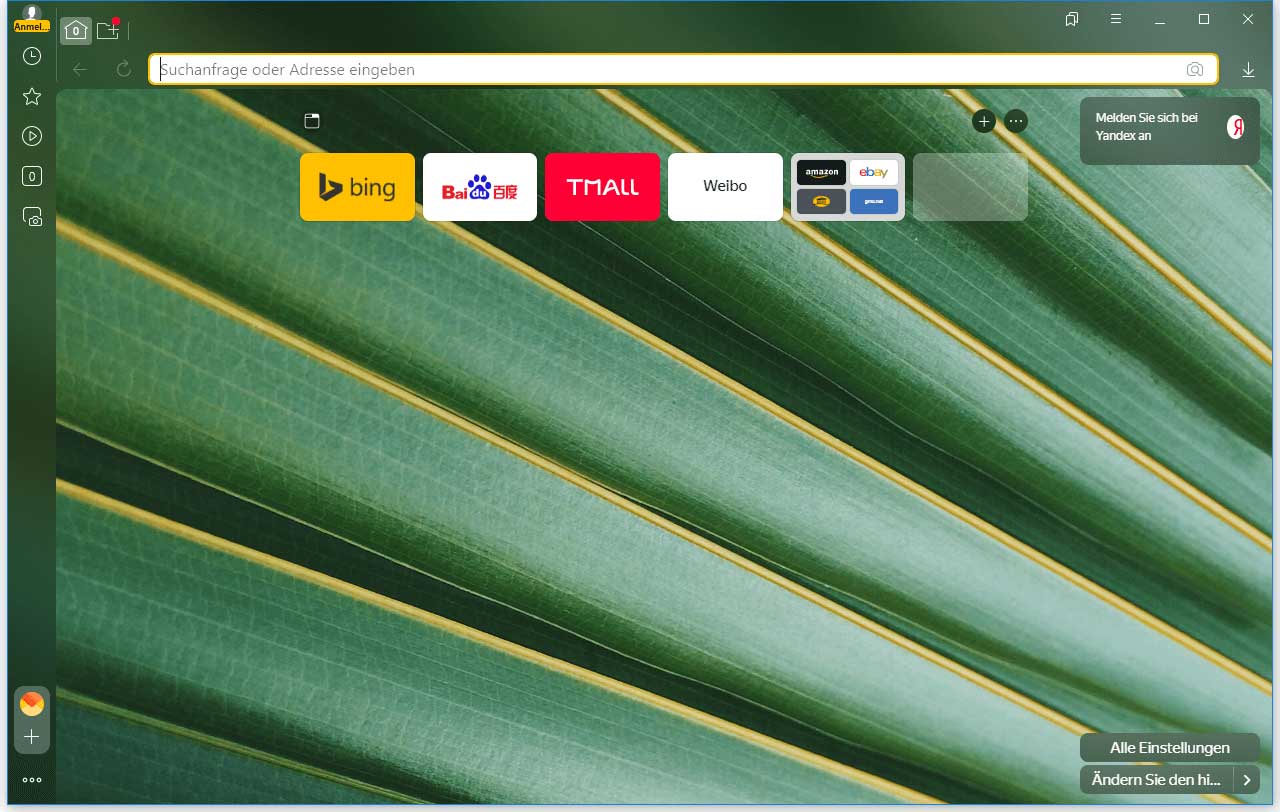
Wie man Yandex für Windows 11/10/8/7 herunterlädt und installiert
Sie können Yandex Browser in der 64-Bit- oder 32-Bit-Version für Ihren Windows 10/11 PC einfach herunterladen.
Schritt 1. Gehen Sie in Ihrem Browser auf https://browser.yandex.com/ und klicken Sie auf die Schaltfläche Download, um den Download von Yandex Browser zu starten.
Schritt 2. Nachdem das Herunterladen beendet ist, können Sie auf das Yandex.exe-Symbol unten links klicken, um das Installationsprogramm zu starten. Sie können auch den Ordner öffnen, der die heruntergeladene Yandex Browser Setup-Datei enthält, um das Installationsprogramm einfach zu starten.
Schritt 3. Entscheiden Sie, ob Sie die Optionen „Als Standardbrowser festlegen“ und „Stecken Sie Alice in die Taskleiste“ aktivieren möchten. Klicken Sie auf Installieren, um Yandex Browser schnell auf Ihrem Windows 11/10/8/7 Computer zu installieren.
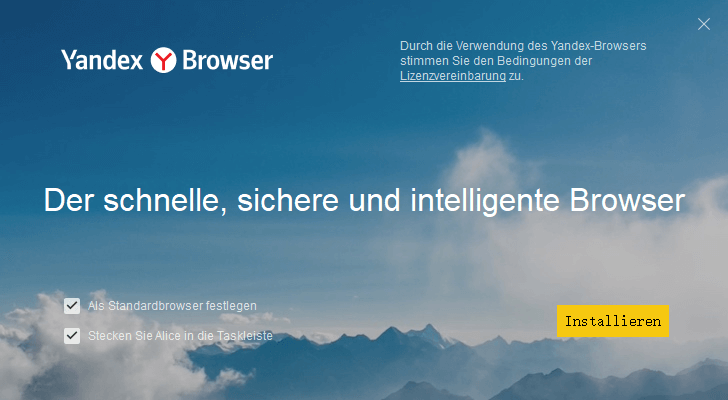
Schritt 4. Wählen Sie eine Suchmaschine für Yandex Browser: Yandex, Baidu, oder 360. Dann können Sie Yandex Browser benutzen. Um Yandex Browser das nächste Mal zu öffnen, können Sie auf das Yandex-Verknüpfungssymbol auf Ihrem Desktop doppelklicken.
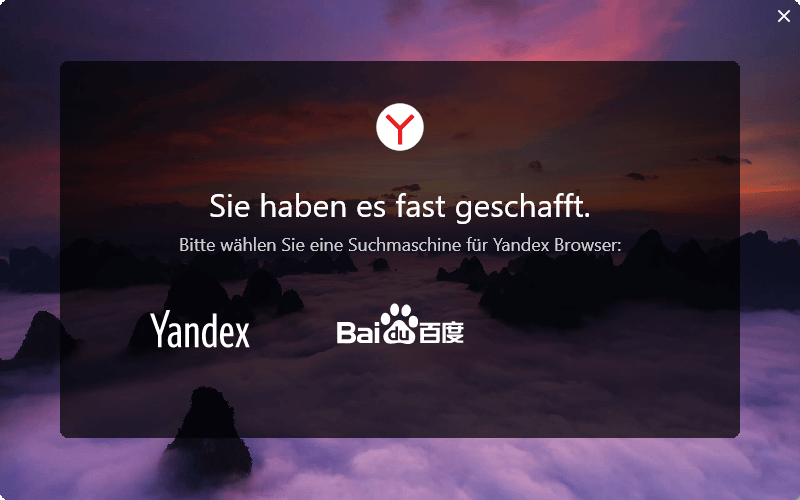
So machen Sie Yandex Browser zu Ihrem Standardbrowser
Wenn Sie Yandex als Standardbrowser festlegen möchten, können Sie Yandex Browser öffnen und in dem Popup-Fenster „Yandex als Standardbrowser festlegen“ auf „Ja, bitte“ klicken.
Wenn Sie das Popup-Fenster nicht sehen, können Sie auf das dreizeilige Symbol in der oberen rechten Ecke klicken und Einstellungen wählen. Klicken Sie unter „Machen Sie Yandex zu Ihrem Standardbrowser“ auf „Ja, tun Sie es“. Danach werden alle Links, auf die Sie klicken, automatisch in diesem Browser geöffnet.
Anheften von Yandex Browser an die Taskleiste unter Windows
Um Yandex Browser an die Taskleiste zu heften, können Sie die Tastenkombination Windows + S drücken, yandex eintippen, mit der rechten Maustaste auf Yandex App klicken und An Taskleiste heften wählen. Beim nächsten Mal können Sie Yandex Browser schnell von der Windows-Taskleiste starten.
Wie man Yandex Browser für Mac/iPhone/iPad herunterlädt
Yandex Browser ist auch für Mac, iPhone und iPad verfügbar.
Für einen Mac können Sie den Mac App Store auf Ihrem Computer öffnen und nach Yandex Browser suchen. Alternativ können Sie auch auf https://browser.yandex.com/ gehen und auf Download klicken, um Yandex Browser für Mac herunterzuladen.
Für iPhone oder iPad können Sie den App Store auf Ihrem Gerät öffnen und nach Yandex Browser suchen, um diesen Browser mit einem Klick herunterzuladen und zu installieren.
Installieren, Aktualisieren, Deinstallieren von Yandex Browser auf Android
Für Android-Handys und -Tablets können Sie Yandex Browser ganz einfach im Google Play Store finden und einfach auf Installieren tippen, um Yandex Browser für Ihr Android-Mobilgerät herunterzuladen und zu installieren.
Für Huawei-Mobilgeräte können Sie die Huawei AppGallery öffnen und nach Yandex Browser suchen, um ihn herunterzuladen.
Um Yandex Browser auf einem Android-Mobilgerät zu aktualisieren, öffnen Sie Google Play, klicken Sie auf das dreizeilige Symbol in der oberen linken Ecke und tippen Sie auf Meine Apps & Spiele. Tippen Sie auf Yandex Browser mit Alice und dann auf Aktualisieren, um die neueste Version der Yandex Browser-App zu installieren.
Wenn Sie Yandex als Standardbrowser auf Android festlegen möchten, können Sie den Browser öffnen, einen neuen Tab öffnen, auf das Symbol mit den drei Punkten tippen und auf Standardbrowser tippen.
Um Yandex Browser auf Android zu deinstallieren, öffnen Sie Google Play, tippen Sie auf das dreizeilige Symbol und wählen Sie Meine Apps & Spiele. Tippen Sie auf die Registerkarte Installiert und dann auf Yandex Browser > Deinstallieren, um diesen Browser von Ihrem Android-Gerät zu entfernen.
Unterm Strich
Sie können die Anleitung in diesem Beitrag befolgen, um Yandex Browser für Windows 11/10/8/7 oder Mac-Computer, Android-Handy oder -Tablet oder iPhone/iPad einfach herunterzuladen und zu installieren. Weitere Tipps und Tricks zum Thema Computer finden Sie im MiniTool Nachrichtencenter.